Correction: l'application n'a pas pu démarrer correctement 0xc0000018 erreur sous Windows: – L'une des erreurs les plus fréquentes rencontrées par les utilisateurs de Windows est L'application n'a pas pu démarrer correctement (0xc000018) Erreur. Si vous cliquez sur le d'accord bouton, le programme se termine et il n'y a pas d'autre option. Cela conduit souvent à la confusion. Le fait est que cette erreur peut être résolue en très peu d'étapes. Dans cet article, j'ai essayé d'expliquer les meilleures solutions à ce problème. Continuez à lire pour apprendre à surmonter efficacement ce problème.
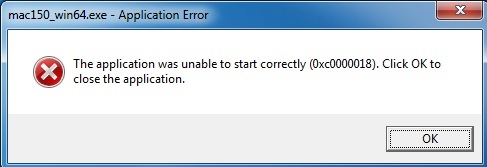
A lire aussi :–Comment réparer le code d'erreur de connexion 0x800073efd Windows Store
Solution 1
Essayez simplement de désinstaller le programme et de le réinstaller. Parfois, une mise à jour du logiciel résout le problème.
Solution 2
Exécutez simplement une analyse antivirus pour voir si le programme que vous essayez d'installer pourrait potentiellement endommager votre système.
Solution 3
Si un logiciel anti-exploit est installé sur votre système, supprimez-le en accédant au panneau de configuration. Redémarrez votre système pour voir si cela a fonctionné.
Solution 4
Si aucune des solutions ci-dessus ne fonctionne, soyons un peu sérieux. Tout d'abord, créez un point de restauration du système. C'est juste une précaution. Nous allons apporter quelques modifications au éditeurs de registre. Cela pourrait donc causer des problèmes au cas où les étapes ne seraient pas exécutées correctement. Si vous rencontrez des difficultés, vous pouvez toujours restaurer votre version stable de Windows à l'aide du point de restauration système.
Vous devez naviguer vers le chemin suivant dans le Éditeur de registre.
HKEY_LOCAL_MACHINE\SOFTWARE\Wow6432Node\Microsoft\WindowsNT\CurrentVersion\Windows.
- Pour cela, cliquez d'abord sur le champ de recherche Cortana et saisissez regedit. Choisissez le programme regedit dans les résultats de la recherche et cliquez dessus pour le lancer.
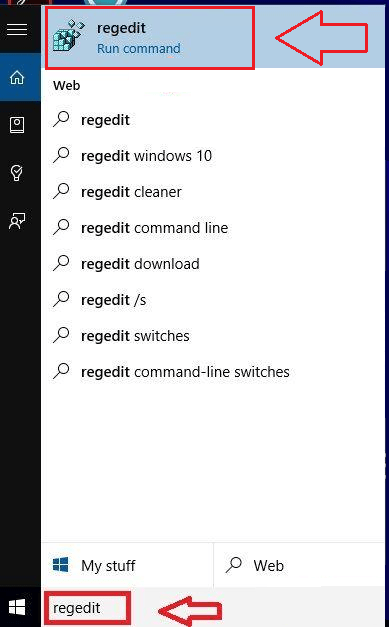
- Cliquez maintenant sur HKEY_LOCAL_MACHINE du volet gauche de la Éditeur de registre la fenêtre.
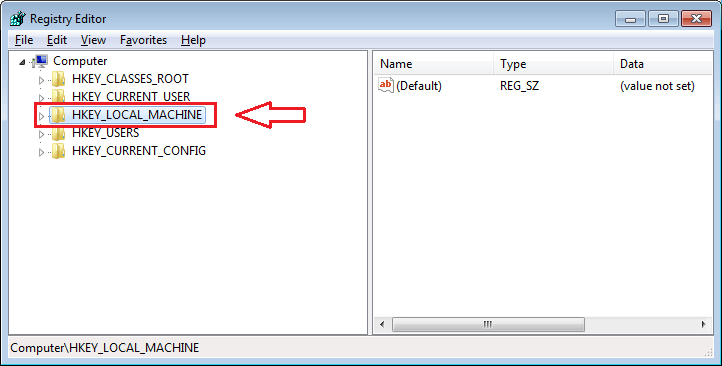
- Comme suivant, cliquez sur LOGICIEL comme le montre la capture d'écran.
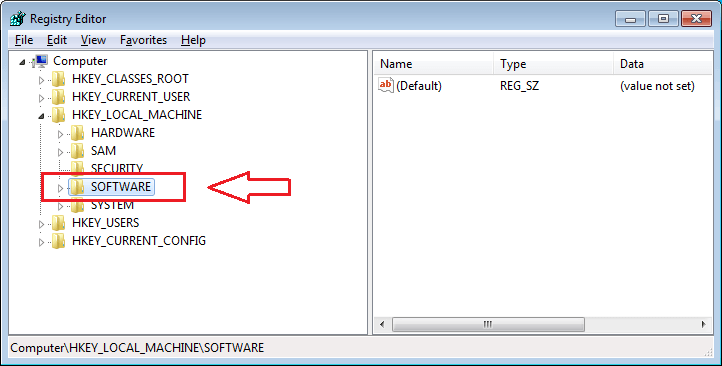
- Faites défiler vers le bas pour trouver la clé nommée Wow6432Noeud. Clique dessus.
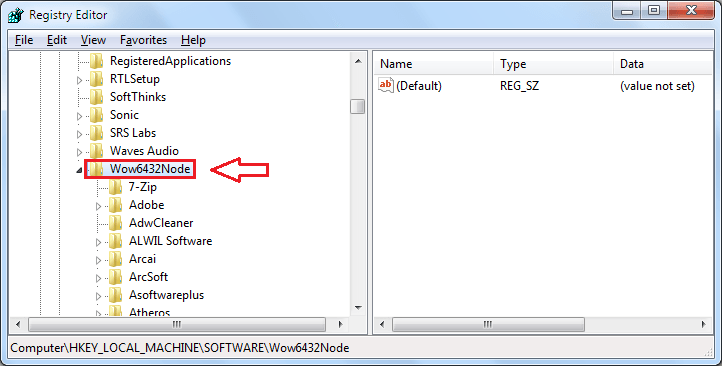
- Maintenant, vous devez trouver et cliquer sur la sous-clé nommée Microsoft.
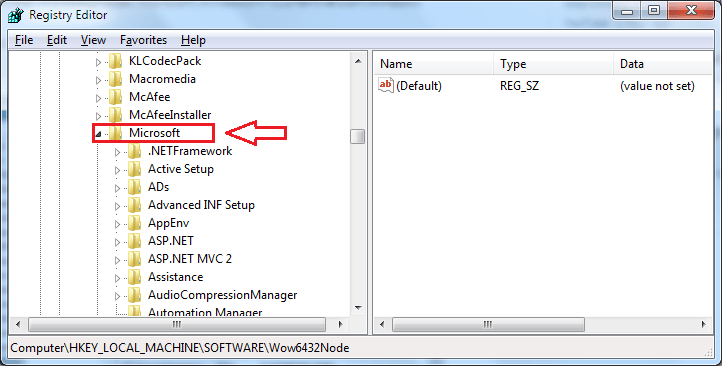
- Cliquer sur Windows NT et puis sur Version actuelle comme suivant.
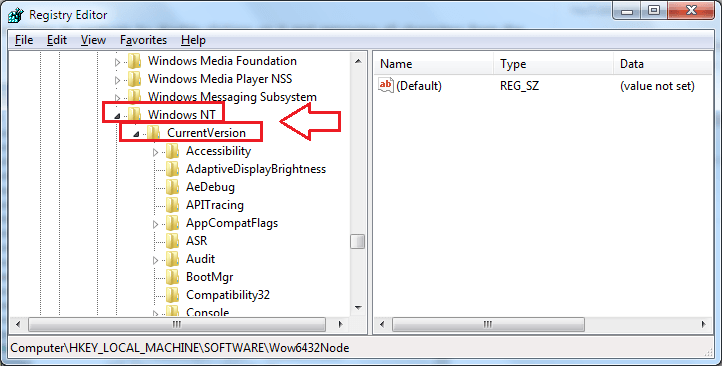
- Enfin, cliquez sur les fenêtres en faisant défiler le Version actuelle sous-clé. Dans le volet droit de la fenêtre, recherchez une entrée nommée AppInit_DLL. Double-cliquez dessus pour ouvrir une fenêtre nommée Modifier la chaîne.
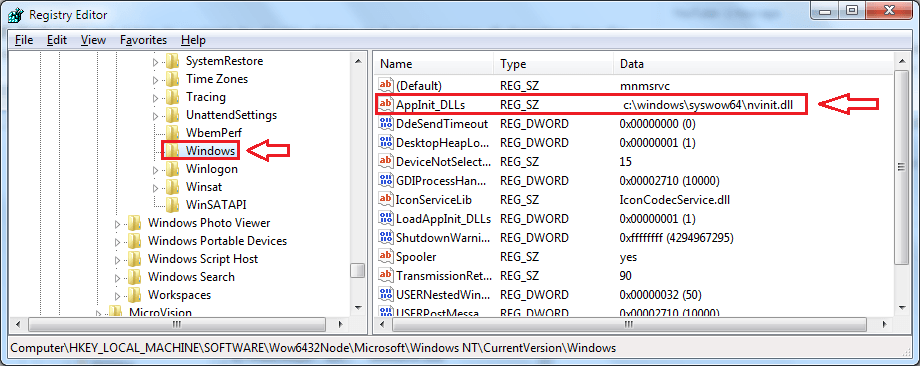
- Supprimer tout dans le texte déposé nommé Données de valeur. Une fois que vous avez terminé, cliquez sur d'accord bouton.
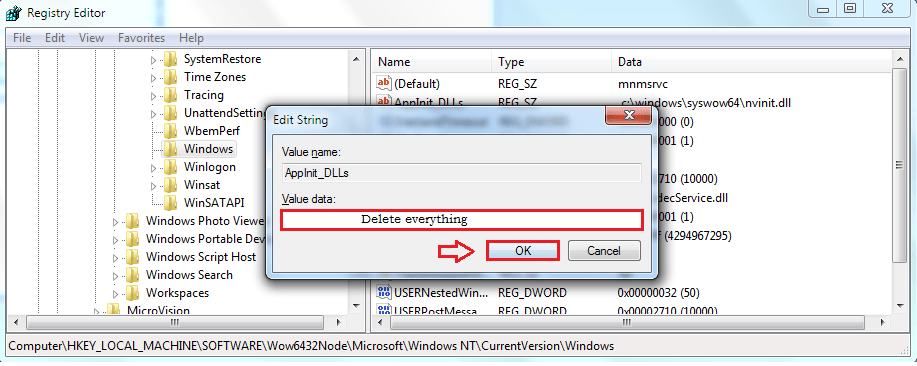
C'est ça. À présent L'application n'a pas pu démarrer correctement (0xc000018) erreur dans Windows peut être résolu aussi simple que cela. Aucune application ne vous posera de problème en ne s'ouvrant plus à partir de maintenant. J'espère que l'article a été trouvé utile.


